Как изменить тему на WordPress
Опубликовано: 2022-10-21Предположим, вам нужна статья о том, как изменить вашу тему в WordPress: WordPress — это система управления контентом (CMS), которая позволяет пользователям создавать веб-сайт или блог с помощью простой панели инструментов. Одной из замечательных особенностей WordPress является возможность легко изменить тему. Это можно сделать без необходимости изменения содержимого или дизайна вашего веб-сайта. Есть два способа изменить тему на WordPress. Во-первых, используйте настройщик WordPress, который представляет собой инструмент, позволяющий просматривать и настраивать темы вашего сайта. Второй способ — вручную изменить файлы темы. Если вы используете настройщик WordPress, выполните следующие действия: 1. Войдите на свой сайт WordPress. 2. На левой боковой панели нажмите «Внешний вид». 3. В разделе «Внешний вид» нажмите «Темы». 4. На странице «Темы» вы увидите список тем, которые установлены на вашем сайте WordPress. 5. Чтобы предварительно просмотреть тему, наведите на нее курсор и нажмите кнопку «Предварительный просмотр». 6. Чтобы активировать тему, нажмите кнопку «Активировать». Если вы хотите изменить тему вручную, выполните следующие действия: 1. В разделе «Внешний вид» нажмите «Редактор». На правой боковой панели вы увидите список файлов, составляющих вашу текущую тему. Чтобы изменить CSS вашей темы, щелкните файл «Таблица стилей». Чтобы изменить файлы шаблонов вашей темы, щелкните файл «Шаблон». 7. Чтобы изменить файлы изображений вашей темы, щелкните папку «Изображения». 8. Чтобы изменить файлы JavaScript вашей темы, щелкните папку «Scripts». 9. После внесения изменений нажмите кнопку «Обновить файл».
Могу ли я изменить темы WordPress без потери контента?
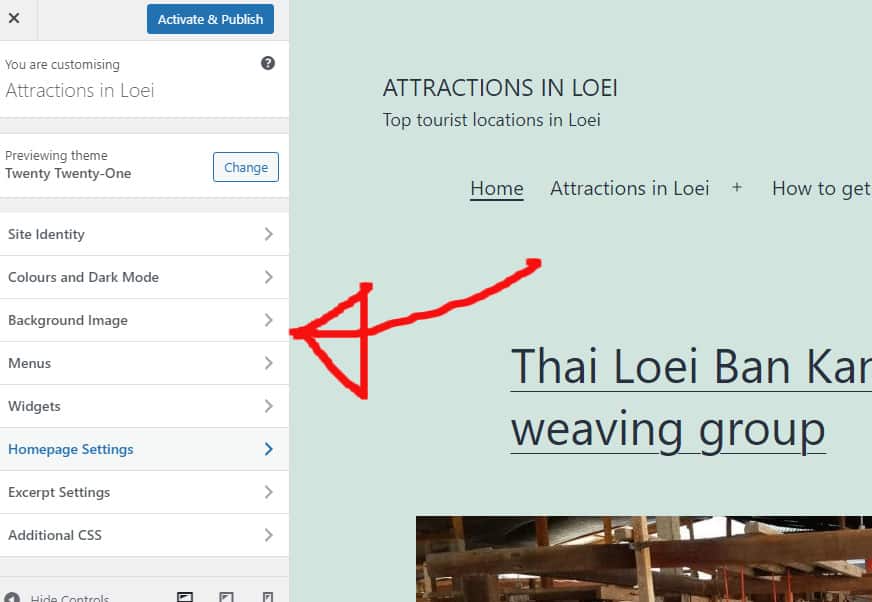
Ваш контент, включая мультимедиа, страницы, сообщения и комментарии, будет оставаться в безопасности, пока вы используете тему WordPress . Вся эта информация останется на панели инструментов, и ее не нужно будет перемещать.
Ваша тема WordPress — это визуальное представление вашего бренда и дизайна вашего сайта. Если вы хотите, чтобы ваш веб-сайт выглядел свежим и многофункциональным, вы можете часто обновлять тему WordPress. Несмотря на то, что сменить тему может быть очень просто, это сложно сделать, не нанеся никакого вреда вашему контенту. Прежде чем менять тему, вы должны проверить время загрузки вашего сайта. При посещении ваших внутренних страниц или домашней страницы вы должны проверить, правильно ли они работают. Рекомендуется создать собственный плагин, который позволит вам включать фрагменты кода на ваш сайт. Перед перемещением веб-сайта необходимо сделать резервную копию всего его содержимого.
Даже если вы не используете тестовый сайт, перевод вашего сайта в режим обслуживания всегда будет хорошей идеей. Если вы ищете конструктор целевых страниц и конструктор тем, вы попали по адресу. Это позволяет вам создавать макеты WordPress без каких-либо предварительных знаний о дизайне. Бесплатная тема подходит для небольшого личного веб-сайта, но она не включает в себя все необходимые функции. Мощный и простой в использовании плагин для сборки WordPress, seedprod. Он работает со всеми основными браузерами и позволяет создавать полностью настраиваемую тему WordPress без написания кода. Платформа SeedProd интегрируется с различными службами почтового маркетинга, Google Analytics, Zapier и плагинами WordPress, такими как WPForms, MonsterInsights, All in One SEO и другими.

Astra упрощает интеграцию вашего веб-сайта с WooCommerce, позволяя ему работать в качестве интернет-магазина. StudioPress Genesis — популярный фреймворк тем для WordPress. OceanWP — это адаптивная тема WordPress , которую также можно использовать для различных целей. Поскольку он предназначен для различных предприятий, он включает в себя большое количество демонстрационных шаблонов. Теперь, когда многие хостинговые компании внедрили специальную промежуточную среду, вы также можете клонировать свой веб-сайт в эту среду. Изменения можно протестировать перед публикацией. Выполнение этих шагов позволит вам опубликовать новую тему из промежуточной среды.
Если у вас нет более продвинутого плана, промежуточные сайты недоступны для некоторых планов хостинга. Пользователи, предпочитающие протокол передачи файлов (FTP) для загрузки файлов в WordPress, могут обнаружить, что FTP является предпочтительным методом. Большинство тем WordPress можно настроить с помощью панели управления WordPress своего хоста. Вам следует прочитать документацию вашего хоста, чтобы выяснить, какой у него интерфейс. Как вы можете переключиться с Bluehost Cpanel на WordPress? Если вы используете подключаемый модуль SeedProd, вы можете просматривать обзор целевой страницы, переключая режим обслуживания с активного на неактивный. Добавьте свой код отслеживания Google Analytics в MonsterInsights, и вам станет намного проще это делать.
Повторно посетите инструмент проверки скорости WordPress и проверьте наличие изменений. Вы не потеряете контент при замене темы WordPress. Вы сохраните одну и ту же тему независимо от того, какую версию вы выберете, и вы измените только внешний вид и функции своего веб-сайта. Вам следует удалить все неиспользуемые темы WordPress, которые вы не собираетесь использовать. Если вы хотите обновить свои плагины и темы WordPress, не нарушая банк, вам может помочь лучшее бесплатное руководство по плагинам WordPress.
Как переключать темы WordPress
У вас не будет никаких проблем, если вы решите переключаться между темами WordPress. Напротив, если вы хотите полностью изменить свою тему, вам следует выполнить следующие шаги: Активируйте новую тему в панели администратора WordPress, перейдите в раздел «Внешний вид» и измените настройки темы. Затем вы можете обновить свой сайт новыми темами и любыми другими необходимыми изменениями.
Как изменить шаблон на WordPress
Предположим, вам нужен пошаговый процесс изменения шаблона WordPress: 1. Войдите в панель управления WordPress. 2. На левой боковой панели выберите «Внешний вид» > «Темы». 3. На странице «Темы» наведите указатель мыши на тему, которую хотите использовать, и нажмите кнопку «Активировать». 4. Теперь ваш сайт WordPress будет использовать новый шаблон .
Могу ли я изменить тему сайта без потери контента?
Контент вашего сайта не изменится, потому что новая тема не повлияет на остальную его часть. Приступить к настройке новой темы WordPress — это первый шаг к тому, чтобы ваш веб-сайт выглядел именно так, как вы хотите.
